スキャナーとコンピューターを有線LANで接続して使用する
開梱から電源投入までの手順は、スタートアップガイドを参照してください。
-
スキャナーの電源を投入します。
詳細は、電源の投入を参照してください。
- 「表示言語」画面で、言語を選択して[次へ]ボタンを押します。
- 「限定保証ガイド」画面が表示された場合は、表示内容を確認して[次へ]ボタンを押します。
- 「使用方法の選択」画面で、「コンピューターに接続して使用する」を押して[完了]ボタンを押します。
-
次のようにスキャナーとコンピューターを接続します。
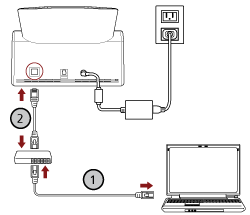
- コンピューターとネットワーク機器を有線LANまたは無線LANで接続します(
 )。
)。
ここでは、例としてコンピューターとネットワーク機器を有線LANで接続します。
コンピューターをネットワークに接続する方法は、使用しているコンピューターのマニュアルを参照してください。
- スキャナーとネットワーク機器を有線LANで接続します(
 )。
)。
- コンピューターとネットワーク機器を有線LANまたは無線LANで接続します(
-
タッチパネル下部の
 を押して表示される画面の「スキャナー設定」で、必要に応じて、次の項目を設定します。
を押して表示される画面の「スキャナー設定」で、必要に応じて、次の項目を設定します。
詳細は、スキャナー設定(タッチパネル)を参照してください。
スキャナー名
スキャナーの名前を設定します。
IPアドレス (IPv4)
スキャナーのIPv4アドレスを設定します。
IPアドレスを手動で設定する場合は、「サブネットマスク」と「デフォルトゲートウェイ」も設定します。
IPアドレス (IPv6)
スキャナーのIPv6アドレスを設定します。
IPアドレスを手動で設定する場合は、「サブネットプレフィックス長」と「デフォルトゲートウェイ」も設定します。
DNSサーバー
DNSサーバーを設定します。
DNSサーバーを手動で設定する場合は、「プライマリーDNS」と「セカンダリーDNS」のIPアドレスを設定します。
ダイナミックDNS
スキャナーのIPアドレスを自動で取得する場合に設定します。
スキャナー選択ツール for fi Seriesで、スキャナー名(ホスト名)を指定して、スキャナーを検索するときに有効にします。
詳細はネットワークの「ダイナミックDNS」を参照してください。
プロキシサーバー
プロキシサーバーを経由する場合に設定します。
ヒントScanner Central Admin Serverと直接連携する場合に設定できます。
Scanner Central Admin
Scanner Central Admin ServerまたはScanner Central Admin Desktopでスキャナーを管理する場合に設定します。
通信の暗号化
ネットワークで通信するデータを暗号化するかどうかを設定します。
重要「スキャナー設定」画面を表示するには、管理者パスワードが必要です。
工場出荷設定の管理者パスワードは、ラベルの有無で確認できます。
ラベルの詳細は、装置ラベルの確認を参照してください。
管理者以外による設定の変更を防止するために、管理者パスワードを変更してください。
また、管理者パスワードは、定期的に見直してください。
管理者パスワードは、次の手順で表示される画面で設定できます。
 →「スキャナー設定」→「管理者パスワード」ヒント
→「スキャナー設定」→「管理者パスワード」ヒントスキャナーがネットワークに接続している場合、ネットワークの設定は、fi Series ネットワーク設定でも変更できます。
詳細は、ネットワーク設定(fi Series ネットワーク設定)を参照してください。
-
スキャナーのネットワークの接続状況を確認します。
詳細は、スキャナーのネットワーク接続を確認する方法を参照してください。
-
スキャナーを接続するコンピューターに、必要なソフトウェアをインストールします。
ソフトウェアおよびインストール方法の詳細は、ソフトウェアをインストールするを参照してください。
添付のSetup DVD-ROMを準備してください。
重要旧バージョンのソフトウェアがすでにインストールされている場合は、アンインストールしてください。
詳細は、ソフトウェアのアンインストール手順を参照してください。
-
添付のSetup DVD-ROMをDVDドライブにセットします。
「fiシリーズ セットアップ」画面が表示されます。
-
表示される画面の指示に従って、インストールを開始します。
「おすすめインストール」でインストールすることを推奨します。
-
添付のSetup DVD-ROMをDVDドライブにセットします。
-
コンピューターでスキャナーが使用できるように設定します。
スキャナー選択ツールを使って、使用するスキャナーを選択してください。
詳細は、Network Setup Tool for fi Seriesのヘルプを参照してください。
ヒントスキャナー選択ツールは、Network Setup Tool for fi Seriesのインストールが完了したあとに、自動的に起動されます。起動されない場合は、スキャナー選択ツールを起動する方法を参照して起動してください。
-
読み取りが開始できるかを確認します。
詳細は、基本的な読み取り方を参照してください。
